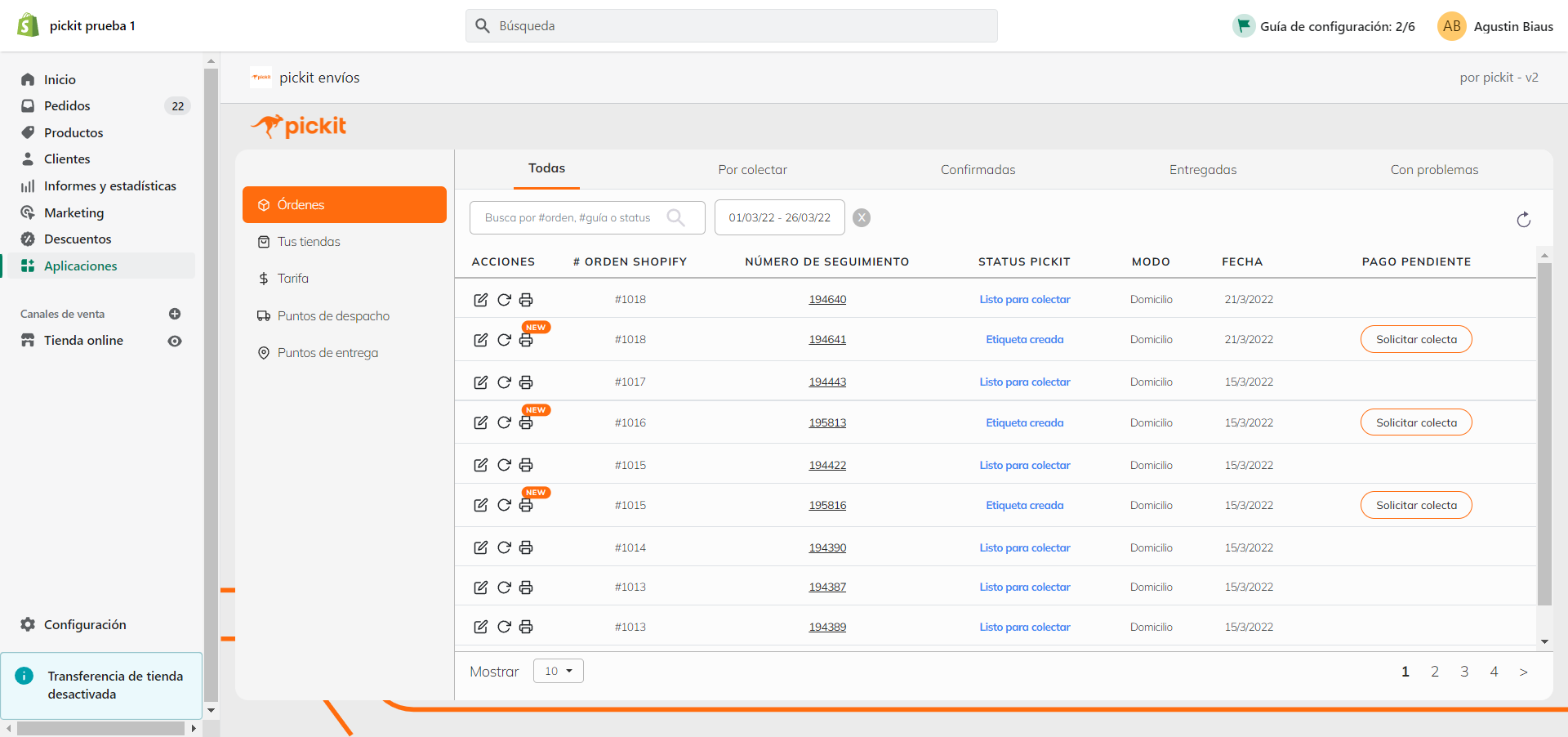pickit Shopify Docs
Instalación y configuración de la app
Instalación y configuración de la app
Para instalar pickit en tu tienda de Shopify, ingresa al link de instalación y acepta los permisos que te solicita.
Paso 1 - Credenciales
Una vez aceptados los permisos, podrás visualizar la pantalla de bienvenida. Ingresa las credenciales solicitadas para conectar tu cuenta de pickit con Shopify. Seguidamente, presiona el botón Ingresar.
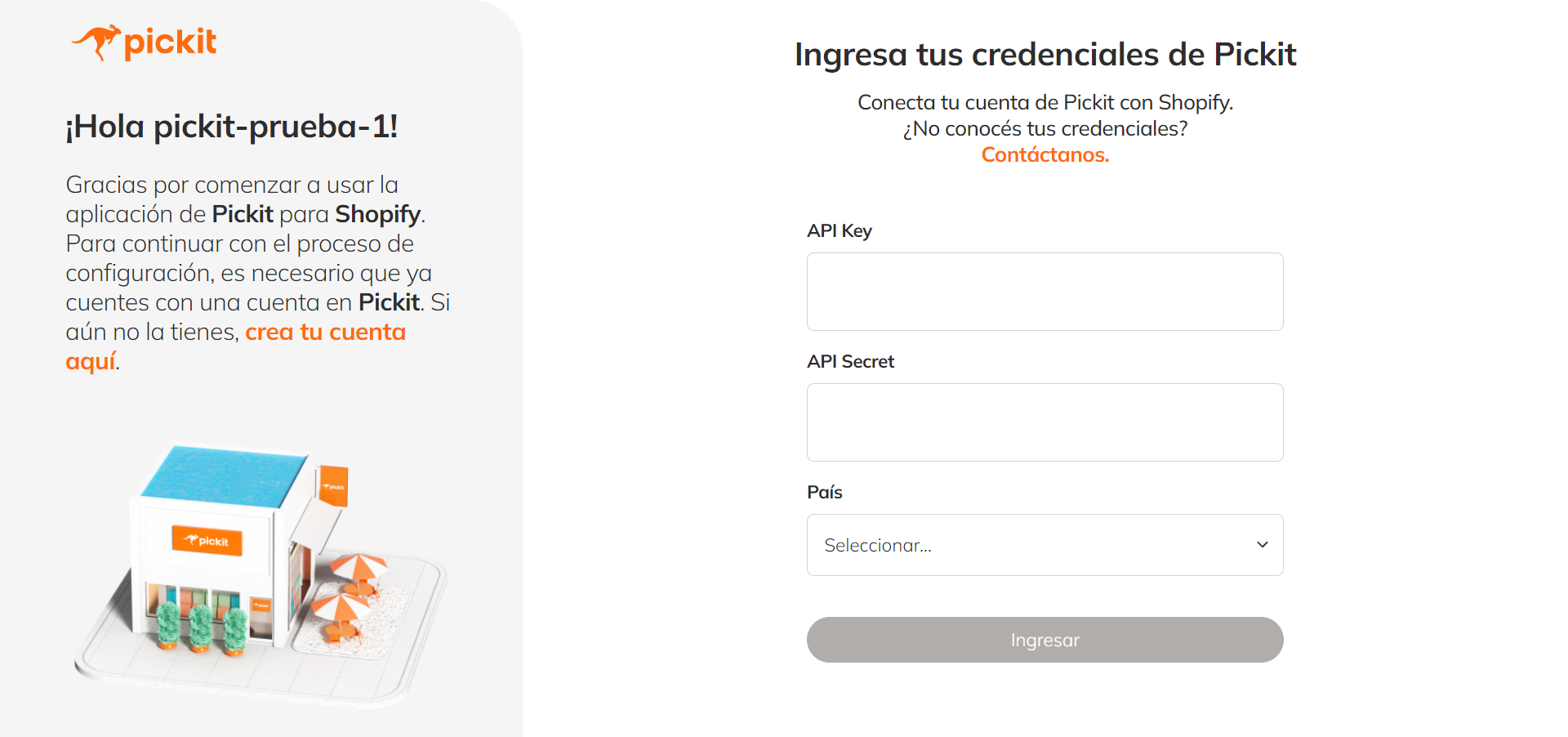
El sistema indicará un mensaje de confirmación para continuar el proceso de configuración.
Paso 2 - Tus tiendas
En esta pantalla podrás activar/desactivar las tiendas para operar con el medio de envío pickit y configurar los datos adicionales que serán solicitados para cada tienda.
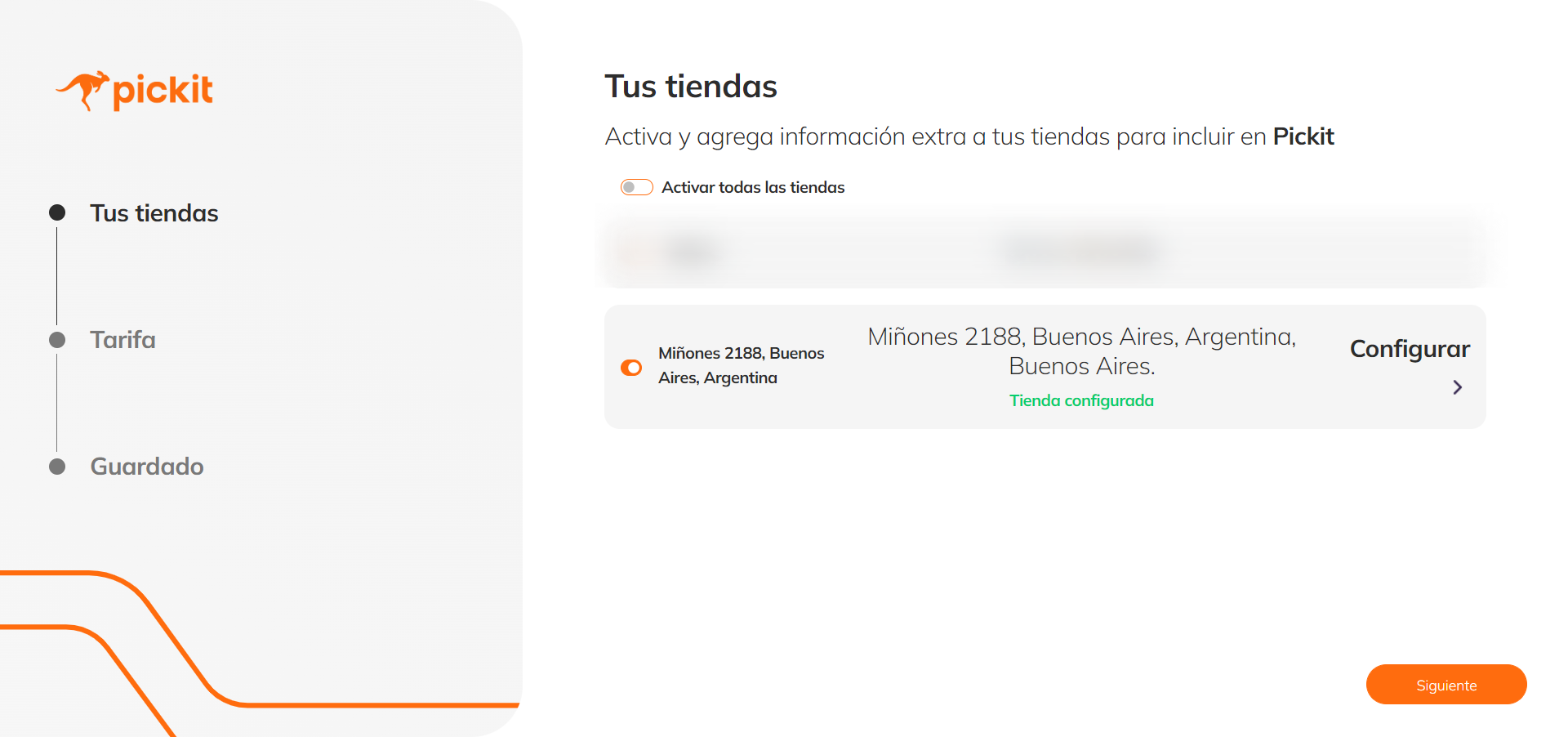
Recuerda que debes activar y configurar mínimo una tienda para avanzar en el proceso de instalación.
Sobre la tienda que desees configurar, presiona la opción Configurar para agregar los siguientes datos:
| Datos | Descripción |
|---|---|
| Nombre de quien prepara los envíos | Nombre de la persona encargada de preparar los pedidos que serán recogidos por pickit en tu tienda. |
| Apellido de quien prepara los envíos | Apellido de la persona encargada de preparar los pedidos que serán recogidos por pickit en tu tienda. |
| Teléfono | Teléfono de contacto de tu tienda. |
| Correo electrónico | Correo electrónico de tu tienda. |
| Notas o Instrucciones para el retiro | Información adicional sobre cómo llegar a tu tienda, por ejemplo: en el piso 5 del edificio azul, local color verde, entre otros. |
Haz clic en el botón Siguiente para crear guardar la configuración de tu tienda correctamente. Puedes repetir el proceso por cada almacén que desees configurar.
Paso 3 - Tarifa
Desde esta pantalla podrás configurar la tarifa que deseas utilizar para pickit en tu tienda, esta será mostrada a tus clientes al momento de realizar sus compras.
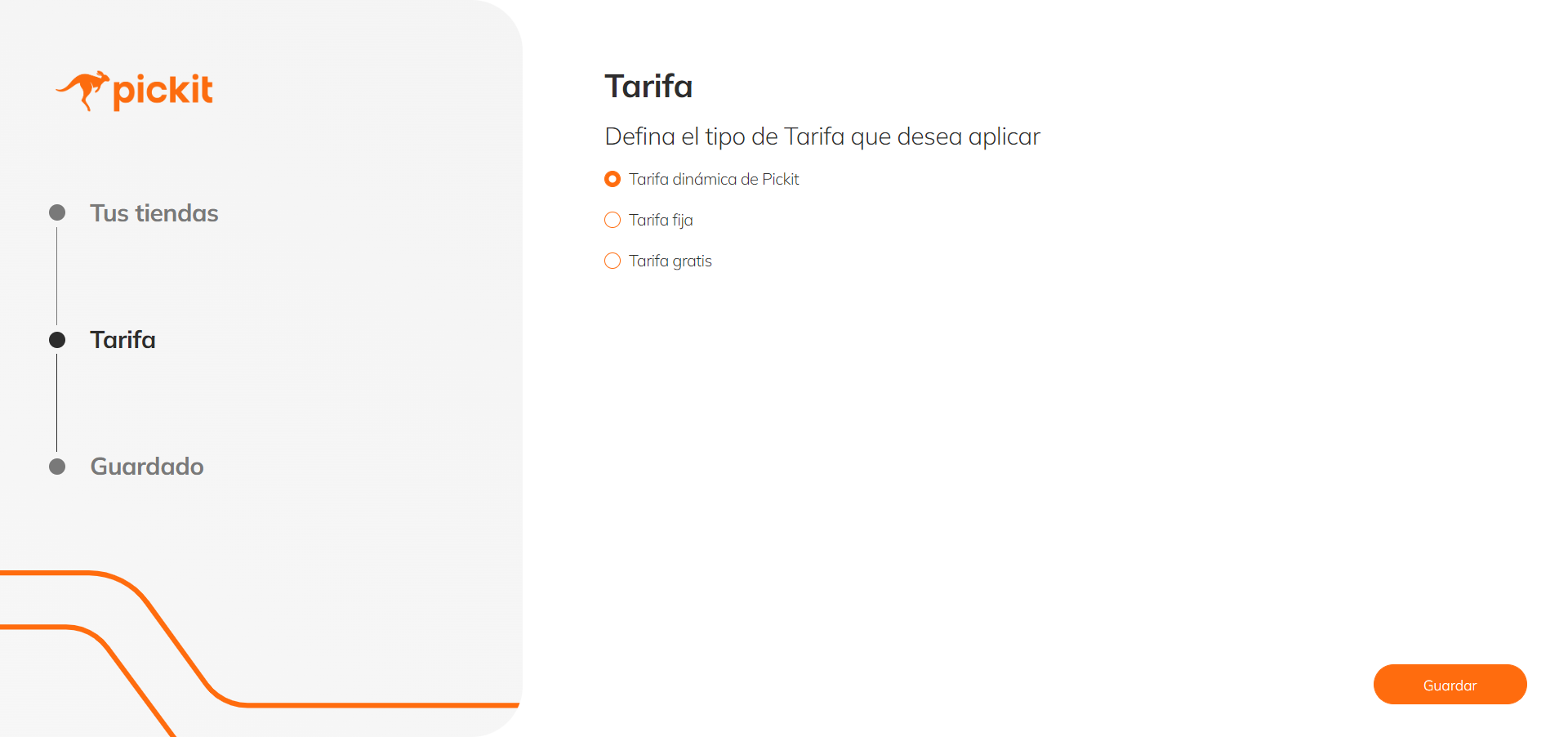
Tendrás disponibles las siguientes opciones:
- Tarifa dinámica de pickit: esta será calculada por pickit.
- Tarifa fija: esta podrás configurarla con el monto que desees.
- Tarifa gratis: esta indica que el envío no tendrá costo.
Presiona el botón Guardar para finalizar la configuración.
Paso 4 - Guardado
En esta pantalla se acredita que finalizaste tu configuración correctamente, solo resta configurar el teléfono como campo obligatorio en tu formulario de compra, para esto tendrás disponible unas breves instrucciones en pantalla.
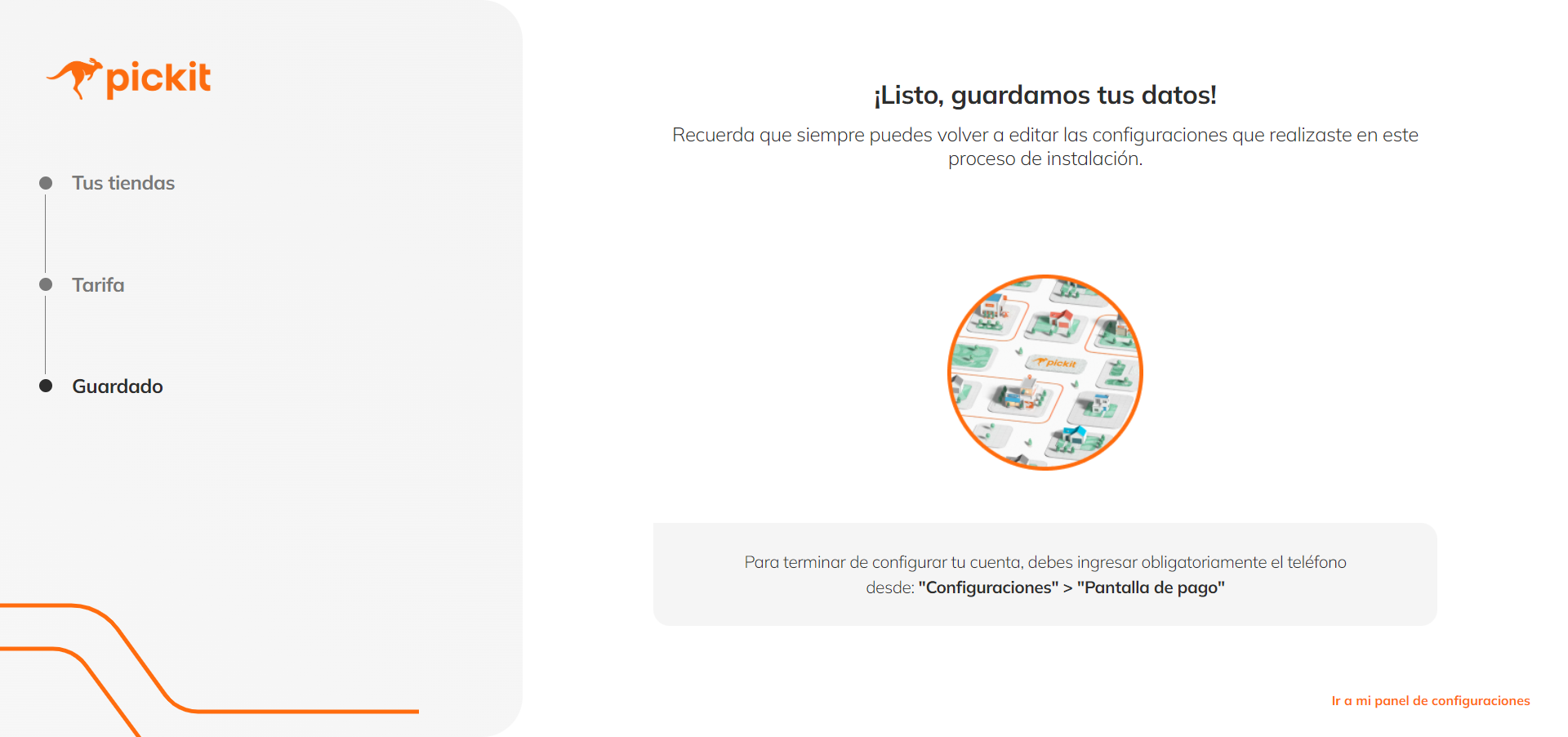
Si ya lo tienes configurado solo debes presionar sobre la opción Ir a mi panel de configuraciones y podrás ver en pantalla el panel de la integración, desde el mismo podrás ver las ordenes realizadas con pickit en tu tienda y modificar las configuraciones que hayas realizado de tus tiendas y tarifa en el proceso de instalación.